win10系统应用定位功能如何进行隐私保护
摘要:win10系统在各方面都有了全方面的升级,不管是操作界面上,还是性能优化上,都有了质的区别!在最新的版本里面可以看到win10系统的位置使用...
win10系统在各方面都有了全方面的升级,不管是操作界面上,还是性能优化上,都有了质的区别!在最新的版本里面可以看到win10系统的位置使用信息隐私保护功能,不得不说微软在win10上的确是有下功夫,毕竟移动互联对微软的冲击式前所未有的!一起看看微软在ghost win10上位置信息做了哪些保护。
1、当有应用需要用当前所在的位置,那么这个图标就会显示,所以它的作用就是提示用户注意位置。点击之后,就可以直接进入到设置、隐私、位置,用户直接开启或关闭相关的位置信息。
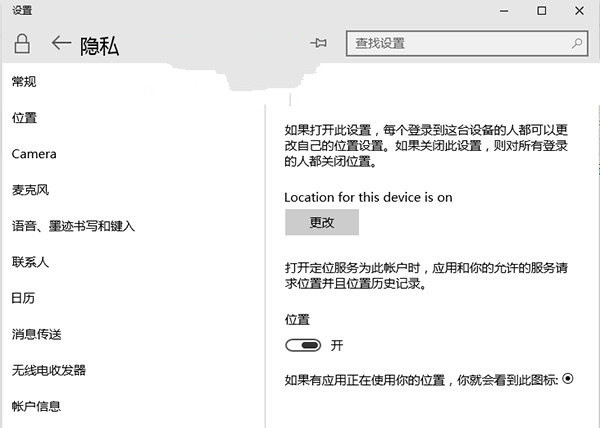 2、这一图标是比较特殊的,一般不可以通过常见的方式进行隐藏或显示,系统这时候就会进行自动控制。在设置里面,就能够显示出来位置图标开关处于不可用的状态。
2、这一图标是比较特殊的,一般不可以通过常见的方式进行隐藏或显示,系统这时候就会进行自动控制。在设置里面,就能够显示出来位置图标开关处于不可用的状态。
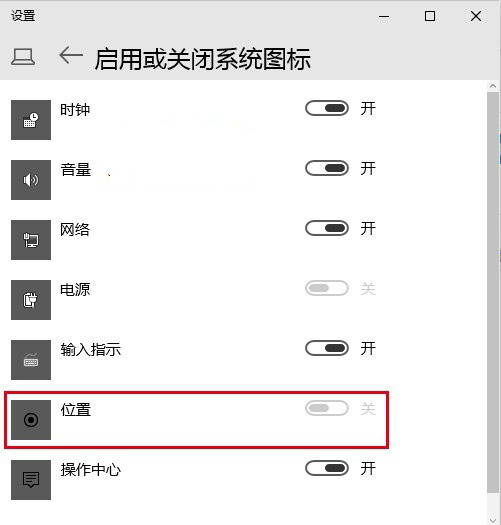 3、用户使用有关位置信息应用的时候(如天气、地图),任务栏通知区域就会出现这一图标。所以一旦发现这个图标出现的话,那就说明有应用正在使用当前的位置。如果不是自己亲自授权,那么就要及时查看到底是哪个应用正在使用,要及时进行阻止。
3、用户使用有关位置信息应用的时候(如天气、地图),任务栏通知区域就会出现这一图标。所以一旦发现这个图标出现的话,那就说明有应用正在使用当前的位置。如果不是自己亲自授权,那么就要及时查看到底是哪个应用正在使用,要及时进行阻止。
对于一些需要使用到位置信息的软件系统进行提醒,这可以有效的防止一些软件需要定位,而对你本人的隐私泄露!
【win10系统应用定位功能如何进行隐私保护】相关文章:
